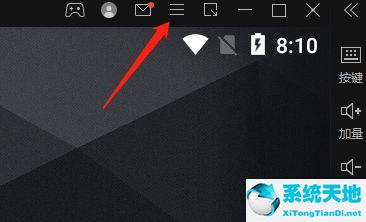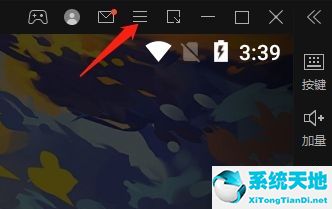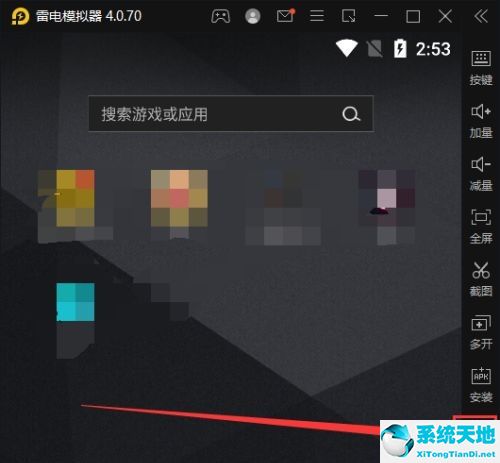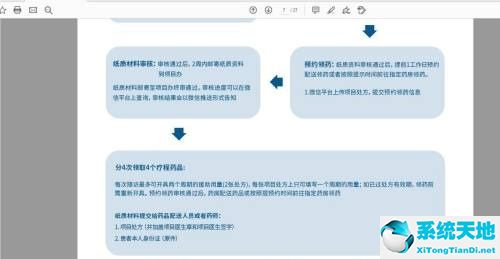打印机怎么连接电脑,打印机是我们日常工作和生活中必不可少的工具之一,它能够将电子文件转换成可视化的纸质文件。在使用打印机之前,我们首先需要将其连接到电脑上,才能开始打印工作。
打印机怎么连接电脑
本文将详细介绍打印机连接电脑的步骤和方法,帮助您轻松解决连接问题。
USB连接
大多数打印机都支持通过USB接口与电脑连接。下面是具体连接步骤:
打印机怎么连接电脑(打印机连接电脑的详细步骤与方法)
1、首先,确认您的打印机和电脑都处于关闭状态。
2、找到您的打印机的USB接口,通常位于打印机的背面或侧面。插入USB线头的一端到打印机的USB接口上。
3、在电脑上找到一个空闲的USB接口,插入USB线头的另一端到电脑上。
4、打开电脑和打印机,等待一会儿,系统会自动识别并安装打印机驱动。
5、打开您需要打印的文件,选择“打印”选项,选择已连接的打印机,调整打印设置后即可开始打印。
无线连接
近年来,无线打印技术得到了广泛应用,通过无线连接,我们可以更方便地使用打印机。以下是无线连接的步骤:
6、确保您的打印机支持无线连接功能,如果不支持,您可以购买一个无线打印适配器。
7、打开您的打印机和电脑的Wi-Fi功能。
8、在电脑的Wi-Fi设置中,搜索可用的无线网络,找到您的打印机后进行连接。
9、连接成功后,系统会自动安装打印机驱动。
10、打开您需要打印的文件,选择“打印”选项,选择已连接的无线打印机,调整打印设置后即可开始打印。
蓝牙连接
除了USB和无线连接,一些打印机还支持蓝牙连接。以下是蓝牙连接的步骤:
11、确保您的打印机和电脑都支持蓝牙功能。
12、在打印机设置中,打开蓝牙功能。
13、在电脑的蓝牙设置中,搜索可用的蓝牙设备,找到您的打印机后进行配对。
14、配对成功后,系统会自动安装打印机驱动。
15、打开您需要打印的文件,选择“打印”选项,选择已配对的蓝牙打印机,调整打印设置后即可开始打印。
网络连接
一些办公环境中的打印机支持局域网连接,多台电脑可以同时共享打印机。以下是网络连接的步骤:
16、确保您的打印机和电脑都连接到同一局域网中。
17、在打印机设置中,找到网络设置选项,连接到您的局域网。
18、在电脑上,找到已连接的打印机,并安装打印机驱动。
19、打开您需要打印的文件,选择“打印”选项,选择已连接的网络打印机,调整打印设置后即可开始打印。
总结
打印机怎么连接电脑,本文介绍了打印机连接电脑的四种方法:USB连接、无线连接、蓝牙连接和网络连接。根据您的打印机和电脑的具体情况,选择适合您的连接方式,并按照步骤进行操作,即可实现打印机与电脑的连接。希望本文能够帮助您解决打印机连接问题,使您的打印工作更加便捷。